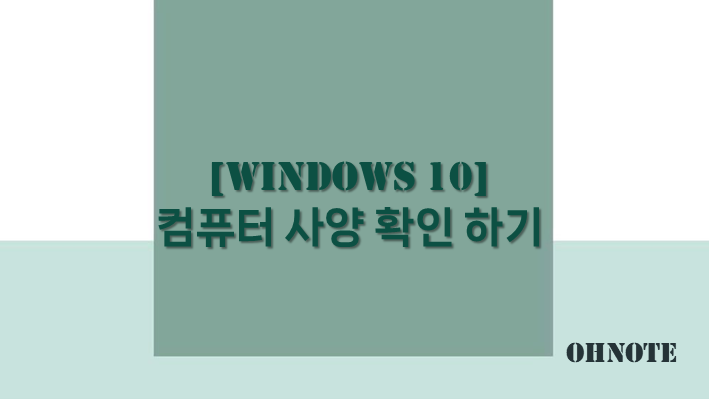
컴퓨터 사양을 확인하는 방법은 여러 가지가 있습니다. 사양을 확인하는 방법 중 프로그램을 사용하면 자세히 확인을 할 수 있지만 상세정보보다는 간단한 정보 확인만 할 때는 OS 자체에서도 여러 가지 방법으로 확인을 할 수 있습니다. 이번에는 간단히 컴퓨터 사양을 확인할 수 있는 몇 가지 방법을 공유드립니다.
목차
반응형
시스템정보(msinfo32)로 사양 확인 하기
1. 윈도우 + R을 눌러 실행 창을 열고 msinfo32를 실행해 주세요
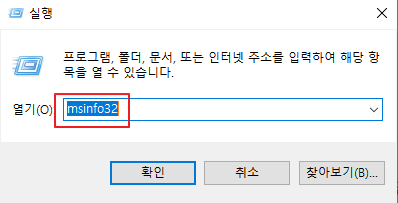
2. 시스템 정보가 실행 이되면서 컴퓨터에 관한 정보가 보입니다. 시스템 요약에서 대부분의 정보가 확인이 되며 필요시 상세 항목별로 확인하시면 됩니다.
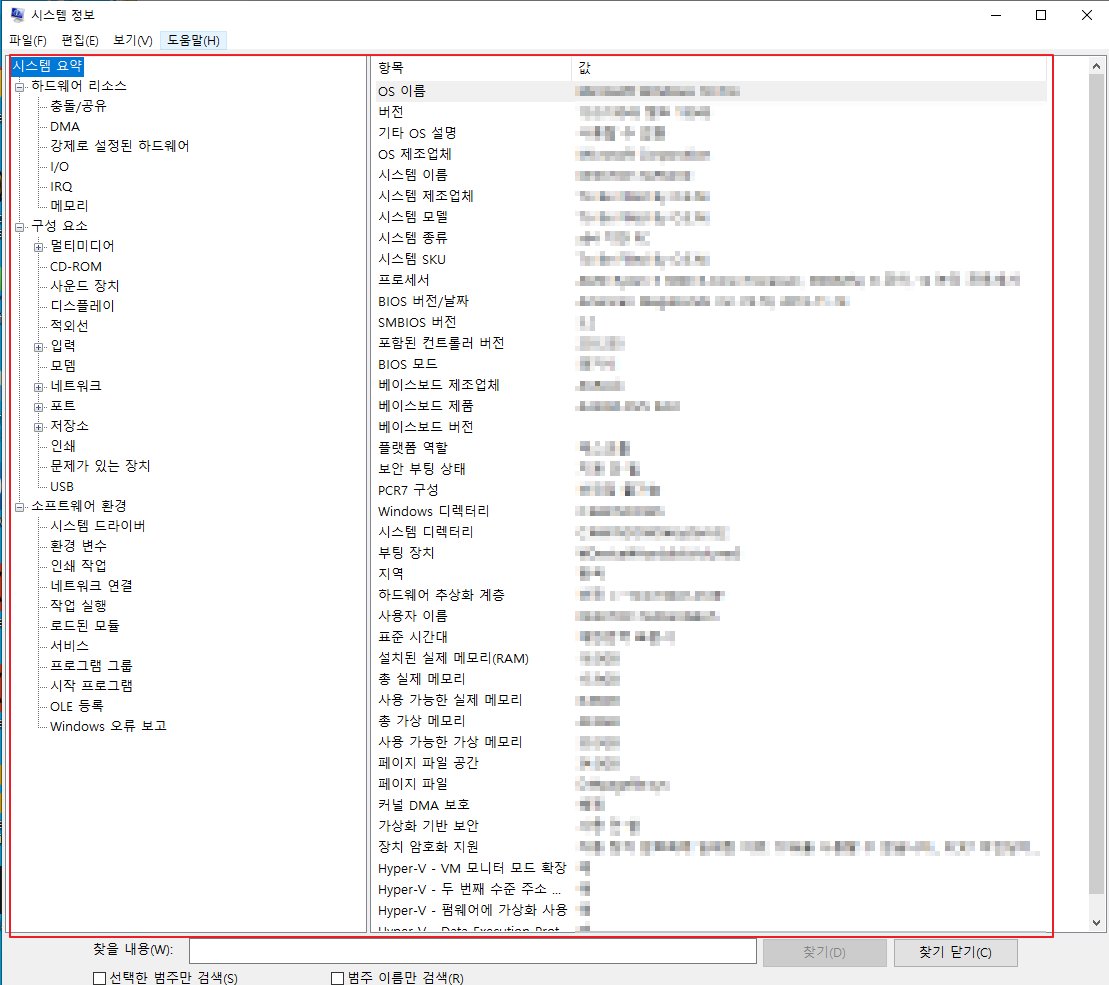
CMD명령으로 사양 확인 하기(systeminfo)
1. CMD(명령프롬프트)를 실행하신 후 systeminfo 명령을 수행해 주세요 컴퓨터 사양을 확인하실 수 있습니다.
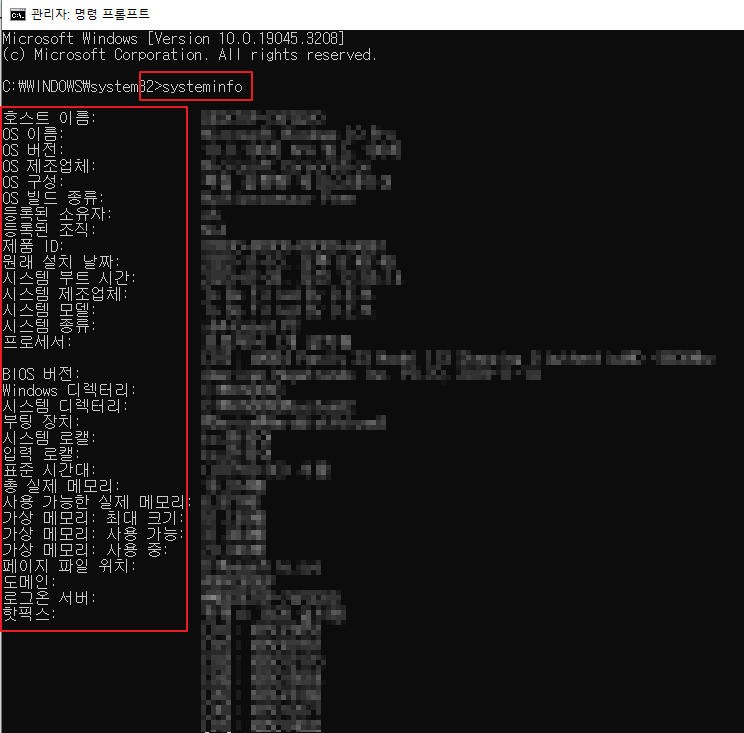
DirectX 진단 도구로 사양 확인 하기
1. 윈도우 + R을 눌러 실행 창을 열고 dxdiag를 실행해 주세요
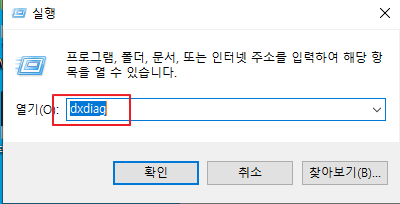
2. 실행하면 서명 확인 관련 확인 창이 발생합니다. 굳이 확인 안 하셔도 상관없습니다. 아니요를 눌러 넘어가겠습니다.(확인을 했었다면 안 뜨고 넘어갈 수도 있습니다.)
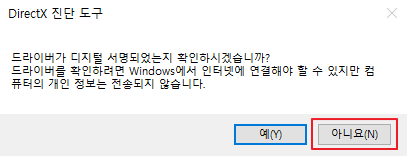
3. DirectX 진단 도구가 실행되면서 시스템정보가 출력됩니다. 시스템, 디스플레이, 사운드, 입력 탭이 확인되며 탭을 이동하면서 확인해 주시면 됩니다.
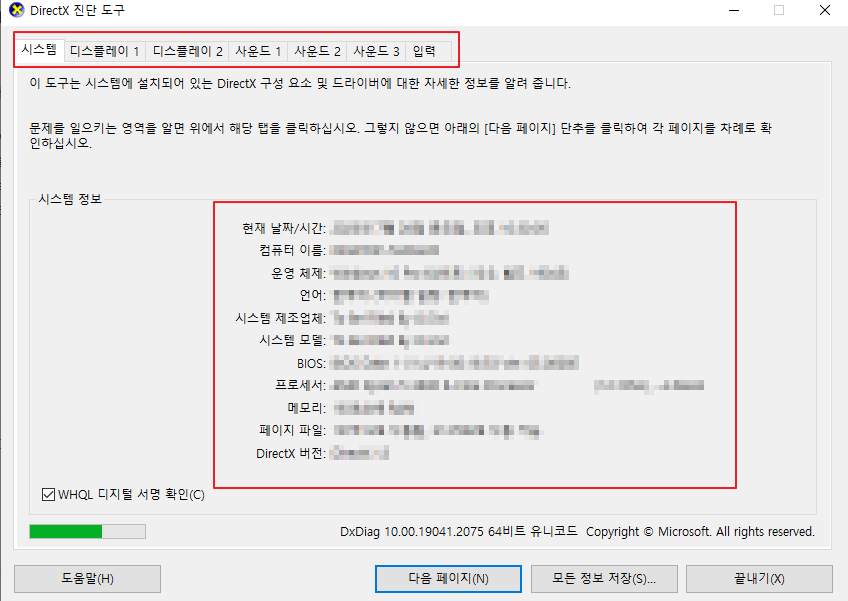
마무리
컴퓨터 사양 확인 시 상세한 정보가 아닌 간단한 정보가 필요할 때 한번 확인해 보시길 바랍니다.
'IT노트 > Windows 10' 카테고리의 다른 글
| [Windows 10] 윈도우 10 작업 표시줄 숨기는 방법 (0) | 2024.04.19 |
|---|---|
| [Windows 10] 사용자 계정 컨트롤(UAC) 끄는 방법 (1) | 2024.04.19 |
| [Windows 10] 닷넷 프레임워크 3.5 설치 하는 방법(.NET Framework 3.5) (0) | 2024.04.17 |
| [Windows 10] 윈도우 10 공유 폴더 설정 하는 방법 (0) | 2024.04.17 |
| [Windows 10] 시작 프로그램 등록 하는 방법 (0) | 2024.04.17 |
| [Windwos 10] 사용자 계정 삭제 하는 방법 (0) | 2024.04.17 |
| [Windows 10] 언어팩 설치 및 표시언어 변경 하는 방법 (0) | 2024.04.16 |
| [Windows 10] 절전모드 해제 하는 방법 (0) | 2024.04.16 |



